5.4 Настройки журнала
Раздел «Настройка журнала» доступен из личного кабинета издателя (Рис. 38) и из интерфейса «Управление страницами» (Рис. 40).
В этом разделе издатель может настроить основные параметры журнала: Имя журнала, ISSN, описать политику журнала, условия регистрации, настроить внешний вид журнала и пр.
Процедура настройки журнала разбита на 5 шагов (Рис. 49):
Шаг 1. Детали (п. 5.4.1);
Шаг 2. Политика (п. 5.4.2);
Шаг 3. Прием статей (п. 5.4.3);
Шаг 4. Управление (п. 5.4.4);
Шаг 5. Вид журнала (п. 5.4.5).
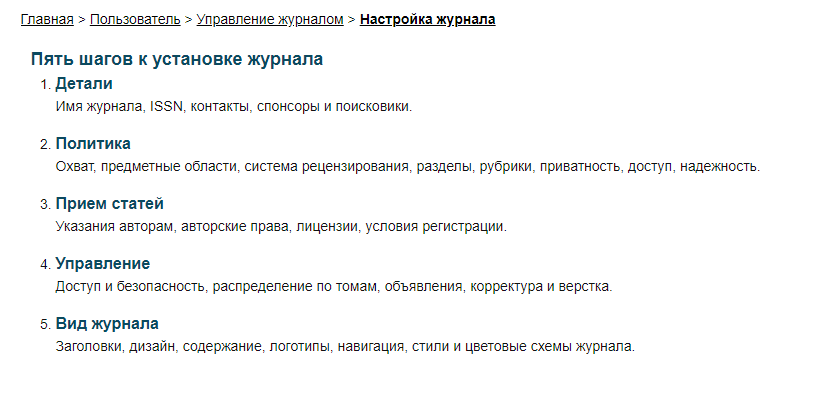
Рис. 49 – Настройка журнала
Далее приводится описание форм, которые необходимо заполнить на каждом шаге.
5.4.1 Шаг 1. Детали
В данном разделе настраиваются основные параметры журнала, включая его название, инициалы, ISSN и идентификатор электронной библиотеки (Рис. 50).
5.4.1.1 Название журнала
Название журнала указывается на русском языке, а также его инициалы, представляющие собой аббревиатуру. Эти инициалы автоматически будут добавляться в квадратных скобках в начале темы каждого письма, отправляемого с Платформы, например, уведомлений о регистрации или благодарностей за подачу статьи. Несмотря на то, что инициалы могут быть формальными, их указание в настройках является обязательным.
В поле «Сокращённое название журнала» рекомендуется использовать полное название журнала, за исключением случаев, когда в международных базах данных зарегистрировано официальное сокращение. Это важно, так как международные стандарты сокращения названий журналов строго соблюдаются. В России такие стандарты часто игнорируются, включая авторов, цитирующих статьи из журнала. Использование полного названия позволяет минимизировать риск потери ссылок в системах, таких как РИНЦ и других базах данных.
Журнал должен иметь хотя бы один зарегистрированный ISSN. В настройках Платформы предусмотрена возможность указания нескольких ISSN для различных версий журнала.
5.4.1.2 Почтовый адрес
Следующий раздел посвящён указанию почтового адреса. Минимально допустимым вариантом является указание стандартного почтового адреса. Однако, для повышения презентабельности страницы, возможно добавление карты Google или Яндекс.
5.4.1.3 Инструкция по настройке карты
Процесс добавления карты достаточно прост: карту можно настроить, скопировать её HTML-код и встроить в соответствующее поле (Рис. 50).
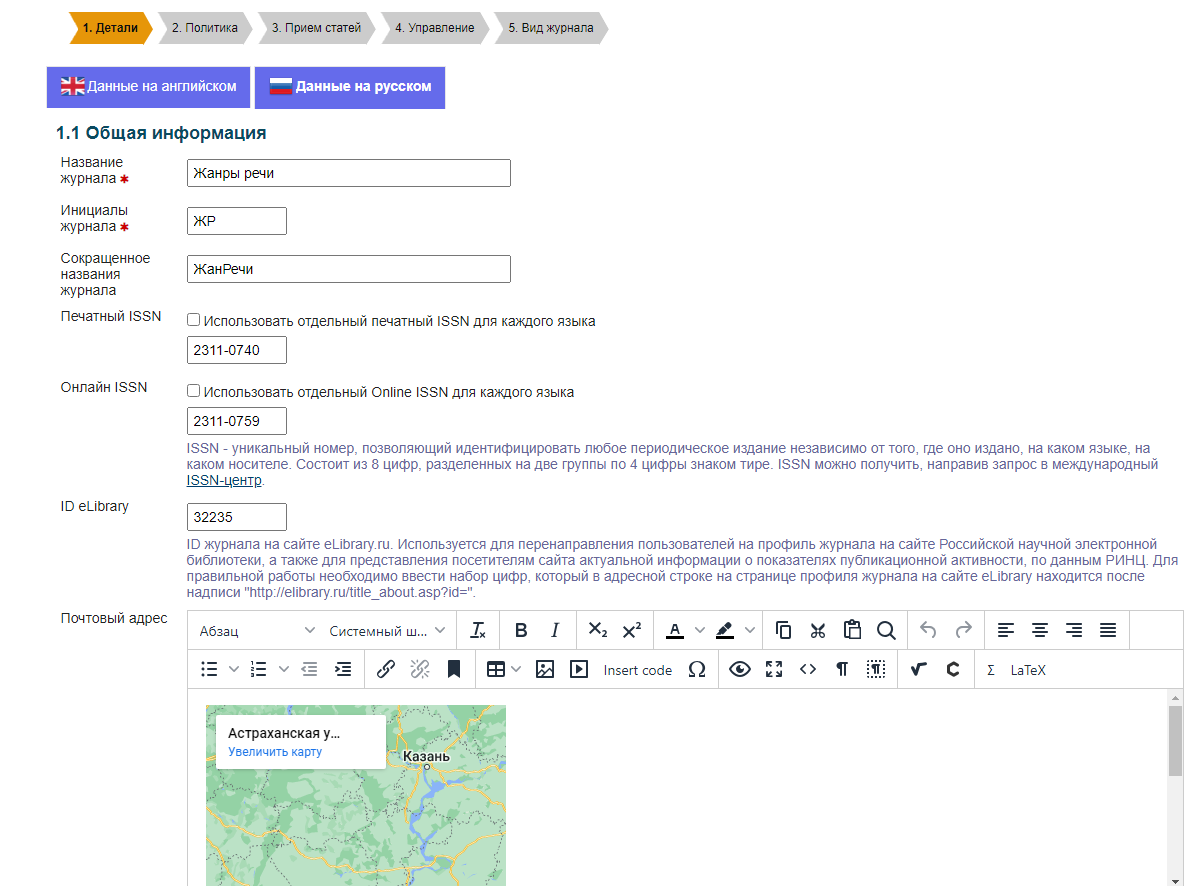 Рис. 50 – Установка. Шаг 1. Детали
Рис. 50 – Установка. Шаг 1. Детали
При добавлении карты важно учитывать потребности международной аудитории, которая может быть заинтересована в местоположении редакции журнала или её команды. Для этого используется HTML-код карты, который вставляется через функцию «Исходный код» на панели управления.
По умолчанию карта отображается с шириной 600 пикселей, однако рекомендуется настроить её на 100% ширины экрана, чтобы она корректно отображалась на устройствах с различными разрешениями. Финальный результат можно предварительно просмотреть после завершения настройки.
Подготовка карты в Google Maps:
- Перейти на Google Maps.
- Ввести адрес или название места, которое следует отобразить на карте, в поисковой строке.
- После загрузки карты с указанным адресом нажать кнопку «Поделиться» (иконка цепочки).
- В открывшемся окне выбрать вкладку «Встраивание карт».
- Выбрать нужный размер карты из предложенных вариантов или нажать «Настроить размер», чтобы указать нужные параметры.
- Скопировать предоставленный HTML-код (начинается с <iframe>), нажав на кнопку «Скопировать HTML».
Подготовка карты в Яндекс.Картах:
- Перейти на Яндекс.Карты.
- Ввести адрес или название объекта, который нужно отобразить на карте, в строке поиска и нажать Enter.
- Убедится, что карта правильно отображает нужное место.
- Нажать кнопку «Поделиться» (иконка стрелки вверх в правом верхнем углу карты).
- В открывшемся меню выбрать пункт Код для вставки на сайт.
- Настроить параметры карты:
- указать масштаб (уменьшить или увеличить вид карты);
- выбрать, что отображать (элементы управления, кнопки масштабирования, панорама и т.д.);
- установить размер карты (например, стандартные размеры или пользовательские значения).
7. Скопировать предоставленный HTML-код, нажав на кнопку Скопировать код.
5.4.1.4 Заполнение раздела «Редакция»
Для заполнения раздела «Редакция» (Рис. 51) необходимо внести данные об ответственном редакторе журнала или издателе, которые будут отображаться на главной странице журнала в разделе «Контакты» вместе с информацией о секретаре.
Фамилия – в это поле вводится фамилия ответственного редактора. Например, если это общий контакт редакции, можно использовать обозначение типа «Editorial» или фамилию конкретного лица, отвечающего за взаимодействие.
Титул – в данном поле указывается должность или звание редактора, например, «Главный редактор», «Доктор наук» или «Редактор секции». Поле можно оставить пустым, если титул не требуется.
Учреждение – здесь вводится полное название организации, которую представляет редактор, например, университет, научно-исследовательский институт или издательство. Поле может содержать краткую информацию, если полное название слишком длинное.
E-mail – в этом обязательном поле указывается рабочий адрес электронной почты редакции или редактора, через который осуществляется основная переписка. Убедитесь в корректности введённого адреса, так как он будет использоваться для связи.
Телефон – здесь указывается контактный номер телефона редакции или редактора, включая код страны (например, +7 для России). Телефон необходим для оперативной связи.
Факс – это поле заполняется только в том случае, если редакция использует факс. Если факс не применяется, поле можно оставить пустым.
Почтовый адрес – в этом поле указывается полный почтовый адрес редакции, включая индекс, город, улицу, номер дома и офиса. Для удобства пользователей адрес можно оформить с помощью текстового редактора, добавив форматирование, например, абзацы.
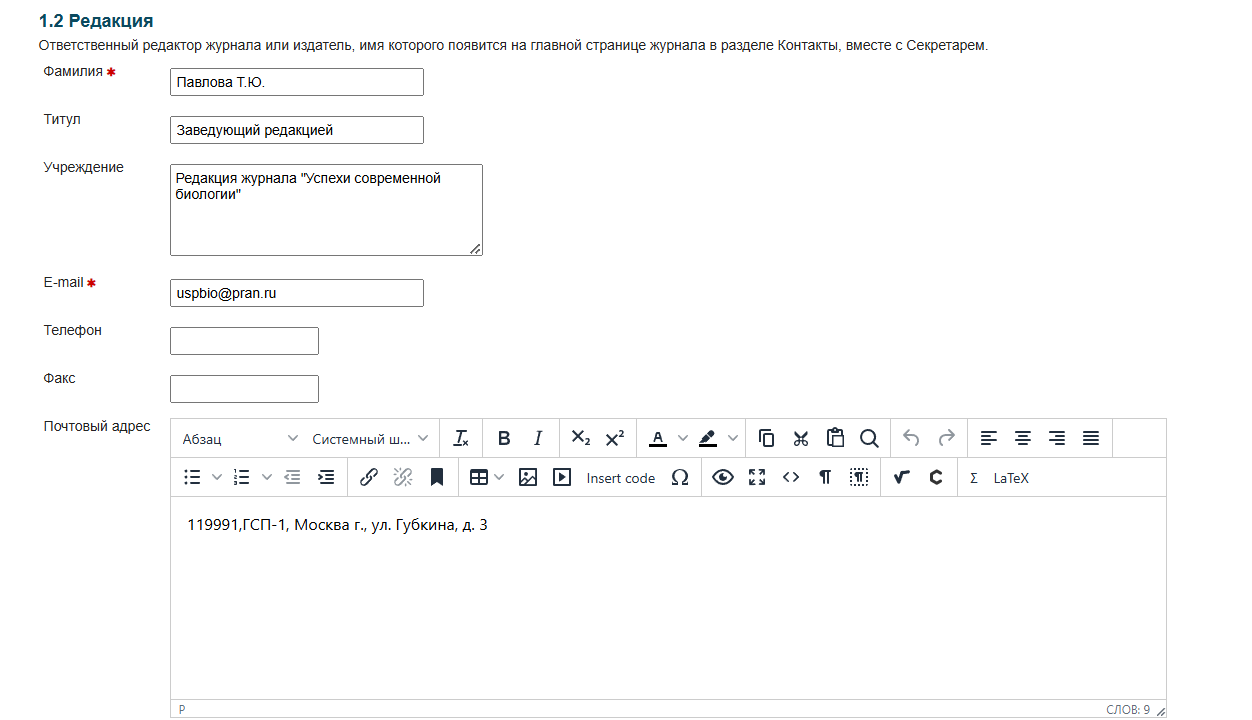 Рис. 51
Рис. 51
5.4.1.5 Настройка исходящей почты
Настройка исходящей почты выполняется для обеспечения индивидуальности сообщений, отправляемых с сайта журнала, необходимо активировать индивидуальные настройки и указать адрес электронной почты, который будет использоваться для отправки. Однако, если оставить настройки только в таком виде, велика вероятность, что письма у получателя будут попадать в папку «Спам».
Чтобы избежать попадания писем в папку «Спам», рекомендуется настроить отправку почты через протокол SMTP. Эта технология позволяет системе портала авторизоваться в почтовом ящике журнала и отправлять сообщения от его имени. Для реализации такого подхода необходимо запросить у издателя дополнительные данные, включая логин и пароль для подключения к почтовому серверу.
Если используется популярный почтовый сервис, например Google, Яндекс, Mail.ru, то настройки SMTP (адрес сервера, порт и метод аутентификации) обычно доступны публично. Однако, если организация использует собственный почтовый сервер, настроенный её IT-специалистами, то эти параметры могут быть неизвестны, и их придётся запросить у администратора почтовой системы.
Далее идут настройки внешнего вида отправляемой почты. Если на данном этапе настройки SMTP отсутствуют, рекомендуется оставить всё без изменений. Однако, следует учитывать, что без указания SMTP-параметров почтовая система работать не будет. Если настройки SMTP предоставлены, их необходимо активировать, в противном случае галочку включения лучше не ставить.
Для настройки SMTP необходимо выполнить несколько стандартных шагов, которые включают указание адреса сервера, порта, метода аутентификации и создание пароля для приложения. Далее описаны общие действия для каждого сервиса.
Примеры настройки SMTP для почтовых серверов mail, Yandex и Google:
Адрес исходящей почты – ввести адрес электронной почты (например, example@gmail.com, example@mail.ru или example@yandex.ru).
Логин – указать полный адрес электронной почты.
Пароль – создать специальный пароль для внешнего приложения (подробнее о создании пароля для каждого сервиса указано ниже).
Адрес SMTP-сервера:
- для Google: smtp.gmail.com;
- для Mail.ru: smtp.mail.ru;
- для Яндекс: smtp.yandex.ru.
Порт SMTP-сервера – указать порт 465 (SSL) или 587 (TLS, если поддерживается).
Метод аутентификации – использовать SSL (или TLS при необходимости).
Протокол SMTP – убедиться, что выбран SMTP, если используется сторонний домен.
Создание пароля для приложения необходим для повышения безопасности, так как он используется вместо основного пароля. Его создание отличается в зависимости от сервиса.
Для создания пароля приложения Google (Gmail) необходимо:
- Открыть панель управления Google-аккаунтом.
- Перейти в раздел Безопасность.
- В меню слева выбрать пункт Безопасность.
- Найти раздел Вход в Google.
- Выбрать пункт Пароли приложений.
- Если Платформа запросит повторный вход в аккаунт, ввести свои логин и пароль.
- В меню создания пароля для приложения выбрать:
- Тип приложения, для которого создаётся пароль (например, «Почта»).
- Устройство (например, «Компьютер» или «Смартфон»).
8. Нажать кнопку Создать.
9. На экране появится пароль, состоящий из 16 символов (например, abcd efgh ijkl mnop).
10. Скопировать пароль и сохранить его в надёжном месте.
Важно. Пароль показывается только один раз.
Для создания пароля приложения Яндекс необходимо:
- Зайти в настройки безопасности Яндекс.
- В разделе Доступ к данным выбрать пункт Пароли приложений.
- Нажать кнопку Создать пароль приложения.
- Указать название пароля:
Введите понятное название, чтобы знать, для какого приложения создаётся пароль (например, «SMTP» или «Почтовый клиент»).
5. Платформа автоматически сгенерирует пароль, который будет показан на экране.
6. Скопировать этот пароль и сохранить его в надёжном месте.
Внимание: Пароль отображается только один раз.
7. Нажать Готово, чтобы завершить процесс создания.
Для создания пароля приложения mail необходимо:
- Зайти в свою почту на Mail.ru.
- Нажать на значок шестерёнки (в левом нижнем углу экрана) и выбрать пункт Все настройки.
- Перейти в раздел Безопасность.
- Найти опцию Пароли для внешних приложений и нажать на неё.
- Нажать кнопку Создать пароль.
- Указать название пароля:
- Написать понятное название, чтобы помнить, для какого приложения создаётся пароль (например, «SMTP» или «Почтовый клиент»).
- Выбрать тип протокола, если это предлагается (например, SMTP).
- Платформа автоматически сгенерирует пароль. Скопировать его и сохранить в надёжном месте.
Важно. Пароль будет отображён только один раз.
Пример заполнения параметров настройки исходящей почты приведен на Рис. 52.
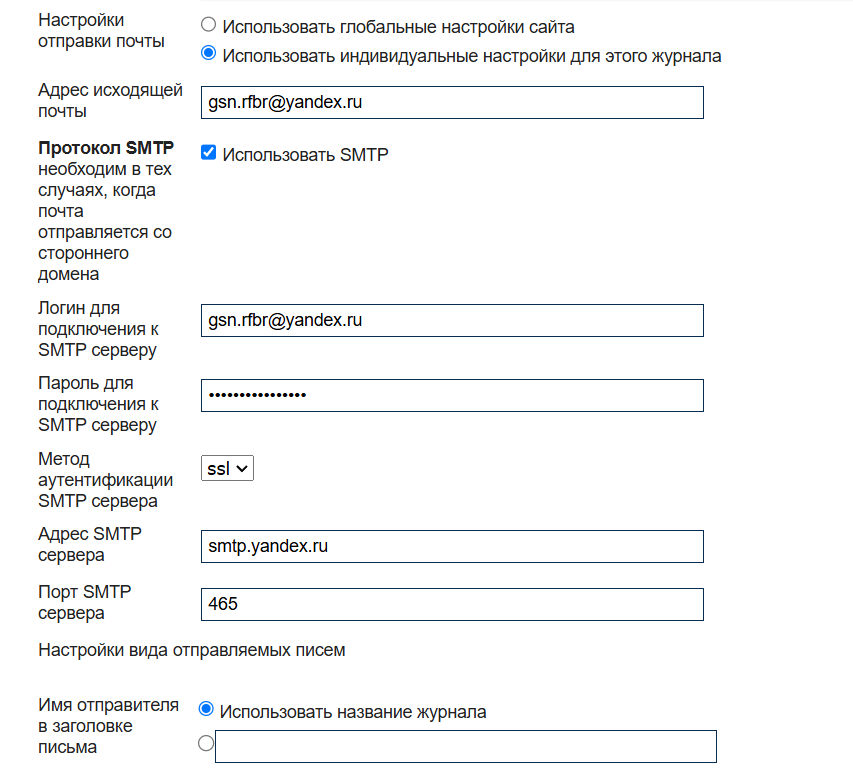
Рис. 52
Далее следует указать название журнала, которое будет использоваться в качестве основной части темы письма или его заголовка. Также необходимо создать стандартную подпись, отображаемую внизу каждого письма, отправляемого с портала для пользователей журнала. Оптимальный вариант – добавить горизонтальную черту (тег <hr>), а затем указать название журнала на русском и английском языках, дополнив контактной информацией. Такой формат считается достаточно удобным и понятным.
5.4.1.6 Информация об издателе и учредителе журнала
Следующим обязательным пунктом является указание информации об издателе и учредителе журнала (Рис. 53).
 Рис. 53
Рис. 53
Следует обратить внимание на поле «Организация». Оно вынесено и дублируется, потому что информация из него будет автоматически добавляться в XML-файлы для CrossRef и других индексирующих систем под тегом <Publisher>. Поэтому в это поле необходимо вписать официальное название издателя на английском языке, соответствующее его регистрации в CrossRef.
Чтобы узнать, как издатель зарегистрирован в CrossRef, можно воспользоваться следующими действиями:
- Перейти на вкладку «Архив», открыть последний выпуск журнала и выбрать любую статью. Для поиска необходим только префикс DOI.
- Открыть страницу с информацией о первичном издателе (например, по адресу https://gold.live.producer). Для поиска можно использовать сочетание клавиш Ctrl+F, а затем вставить ранее скопированный префикс.
Примечание. Страница может загружаться медленно из-за большого количества данных.
5.4.1.7 Индексация
В разделе «Индексация» (Рис. 54) необходимо заполнить поле «Описание», которое отвечает за заголовок страницы в браузерах и поисковых системах.
Поле «Ключевые слова» одно из наиболее сложных для заполнения, так как ключевые слова нигде больше не фиксируются, кроме как в анкете журнала. Их список должен быть тщательно составлен владельцами журнала, исходя из его тематического содержания. Количество ключевых слов варьируется: от 10 до 100 или более, в зависимости от предпочтений издателя и специфики издания.
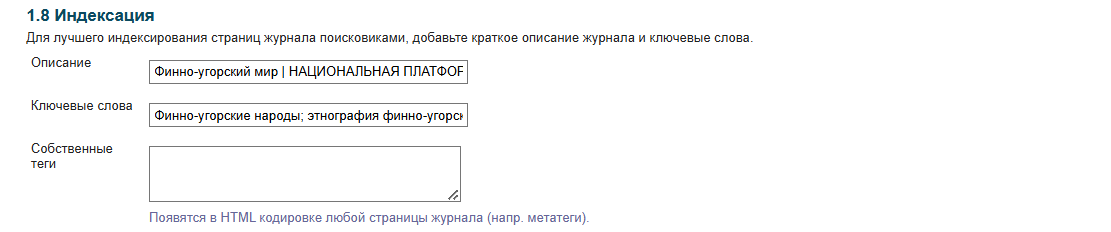 Рис. 54
Рис. 54
При заполнении необходимо убедиться, что в анкете ключевые слова разделены запятыми. После этого их следует перенести в соответствующее поле. Выбор ключевых слов имеет стратегическое значение, так как они формируют приоритетные запросы для поисковых систем, влияя на видимость журнала в результатах поиска.
Поле «Собственные теги» используется, как правило, для отладочных задач. В него можно вставить HTML-код, который отобразится в верхней части страницы. После добавления кода его расположение и корректность отображения можно сразу проверить на странице.
После выполнения всех настроек и внесения изменений необходимо проверить результат, убедиться в корректности данных и сохранить изменения.
Такой подход гарантирует качественное заполнение и функциональность настроек.
5.4.1.8 История журнала
Раздел «История журнала» (Рис. 55) не предназначен для описания процесса создания журнала или связанных событий. Здесь необходимо указать только историю переименования издания и изменения ISSN, если такое имело место.
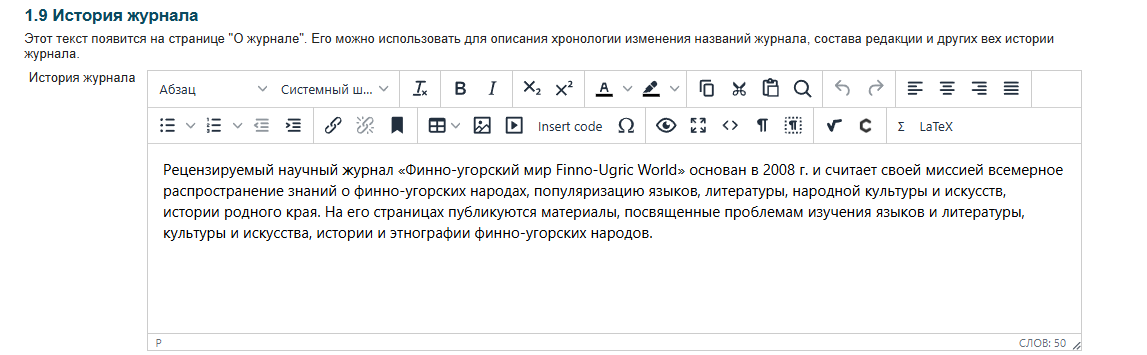 Рис. 55
Рис. 55
Если история переименований отсутствует, то достаточно указать только дату создания журнала. Подробные описания, например, о составе редакционной коллегии или других исторических деталях, можно включить по желанию, но они не являются обязательными.
После заполнения вышеуказанных форм для перехода к шагу 2 следует нажать кнопку «Сохранить и продолжить».
5.4.2 Шаг 2. Политика
Второй шаг касается более детальной настройки информации о журнале, такой как предметная область, цели и информация о рецензировании. Это обязательные разделы, которые, например, отображаются в разделе «О журнале» (см. п. 4.2.2.2). Тексты о рецензировании, правила рецензирования, а также информация, связанная с передачею данных в систему РИНЦ, размещаются в разделе «Рецензирование» (п. 5.4.2.2) и видны только рецензентам.
Данный шаг предназначен для выполнения настроек, которые определяют, какая информация будет видна посетителям сайта.
5.4.2.1 Предметная область и цели журнала
В разделе отображается краткое описание направленности издания и его уникальных черт (Рис. 56).
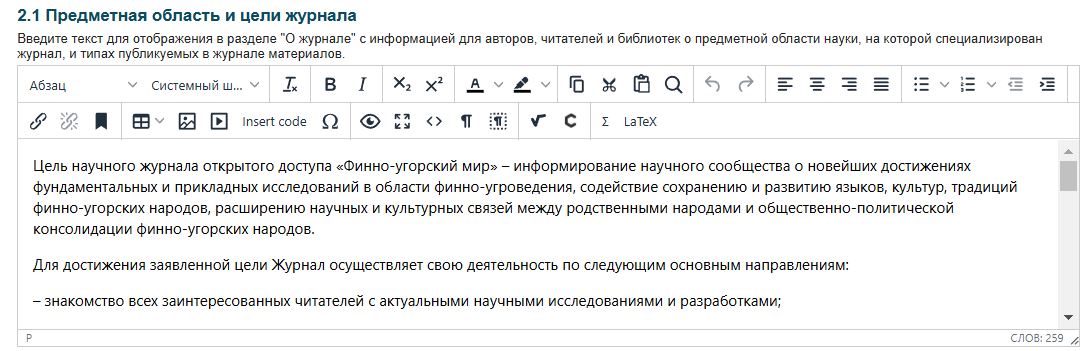 Рис. 56 – Предметная область и цели журнала
Рис. 56 – Предметная область и цели журнала
5.4.2.2 Рецензирование
Здесь описывается политика рецензирования поступающих в журнал рукописей (Рис. 57). Указывается среднее число экспертов, обычно участвующих в оценке каждой рукописи, а также критерии, которыми они руководствуются при принятии решений. Приводится стандартная длительность процедуры рецензирования и описываются способы и правила привлечения экспертов к процессу рецензирования. Эта информация размещается на странице «О журнале» (см. п. 4.2.2.2). Текст о рецензировании можно найти во вкладке «Редакционная политика». Этот текст увидят все пользователи сайта, включая тех, кто не авторизован.
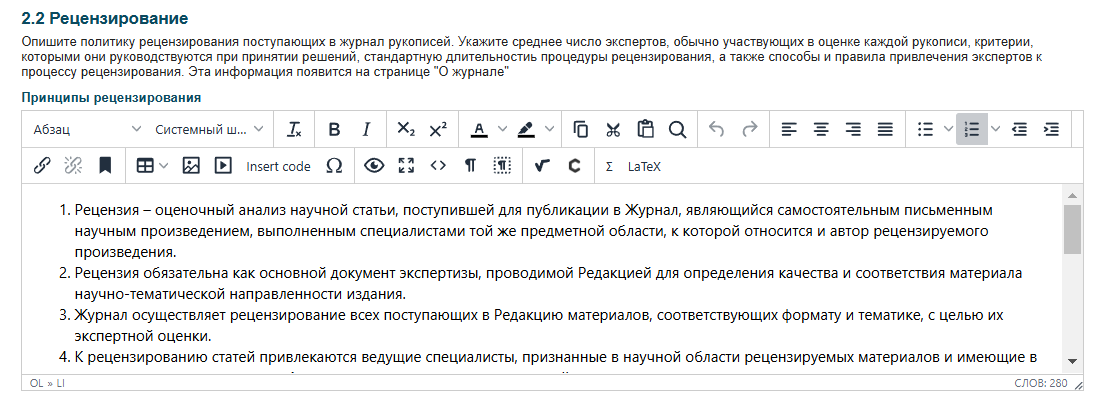 Рис. 57 – Рецензирование
Рис. 57 – Рецензирование
5.4.2.2.1 Правила рецензирования
На Платформе предусмотрен текст с правилами рецензирования, который доступен только рецензентам. Он отображается на странице протокола рецензирования (Рис. 58), если рецензент переходит по ссылке из письма с приглашением или ссылкой на протокол. Читатели и авторы этот текст не увидят нигде на сайте. Этот текст можно редактировать по мере необходимости.
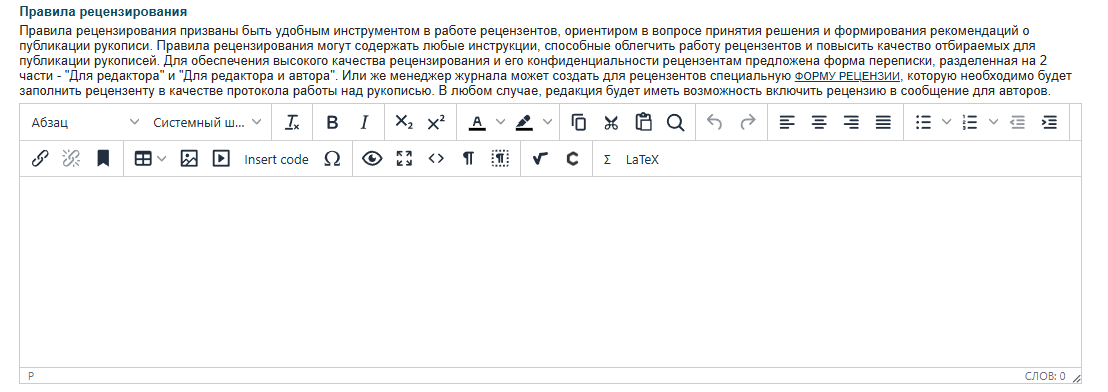 Рис. 58 – Правила для рецензентов
Рис. 58 – Правила для рецензентов
5.4.2.2.2 Настройки процесса рецензирования
В базовой схеме рецензирования все параметры настраиваются издателем. Это включает общий срок рецензирования, который по умолчанию дается для каждой статьи, а также два ключевых параметра: через сколько дней отправлять автоматическое напоминание о приглашении рецензировать и будет ли оно отправлено вообще. Напоминание можно отключить, а также настроить количество дней после истечения срока рецензирования, по прошествии которых Платформа автоматически отправит напоминание, если рецензент согласился, но не выполнил рецензию.
Настройка процесса рецензирования включает обязательный выбор одной из моделей:
Стандартная (современная) модель – это отправка ссылки в письме;
Нестандартная (традиционная) – старый метод, когда рецензенту отправляются файлы. В этом случае рецензент не переходит на сайт для рецензирования.
Можно настроить опцию для включения прямого доступа для рецензентов, которая позволит рецензенту перейти по ссылке из письма без необходимости ввода логина и пароля.
Если опция для прямого доступа не активирована, Платформа будет запрашивать логин и пароль у рецензента.
Существует ещё одна настройка, которую каждая редакция решает индивидуально: на странице, куда рецензент попадает по приглашению, статья может быть доступна полностью или только в ограниченном виде. Например, файл статьи может быть скрыт до того момента, пока рецензент не подтвердит своё согласие на рецензирование. До этого момента рецензент увидит только название, аннотацию и ключевые слова статьи. Это обеспечивает конфиденциальность и этику работы с не опубликованными материалами.
Рецензент должен взять на себя ответственность за конфиденциальность и правильное использование полученной информации, и, если он решает отказаться от рецензирования, он также должен гарантировать, что не будет использовать материалы для других целей.
Настройки процесса рецензирования статей предоставляют редакторам возможность гибко организовать этапы взаимодействия с рецензентами и оптимизировать процесс оценки рукописей (Рис. 59).
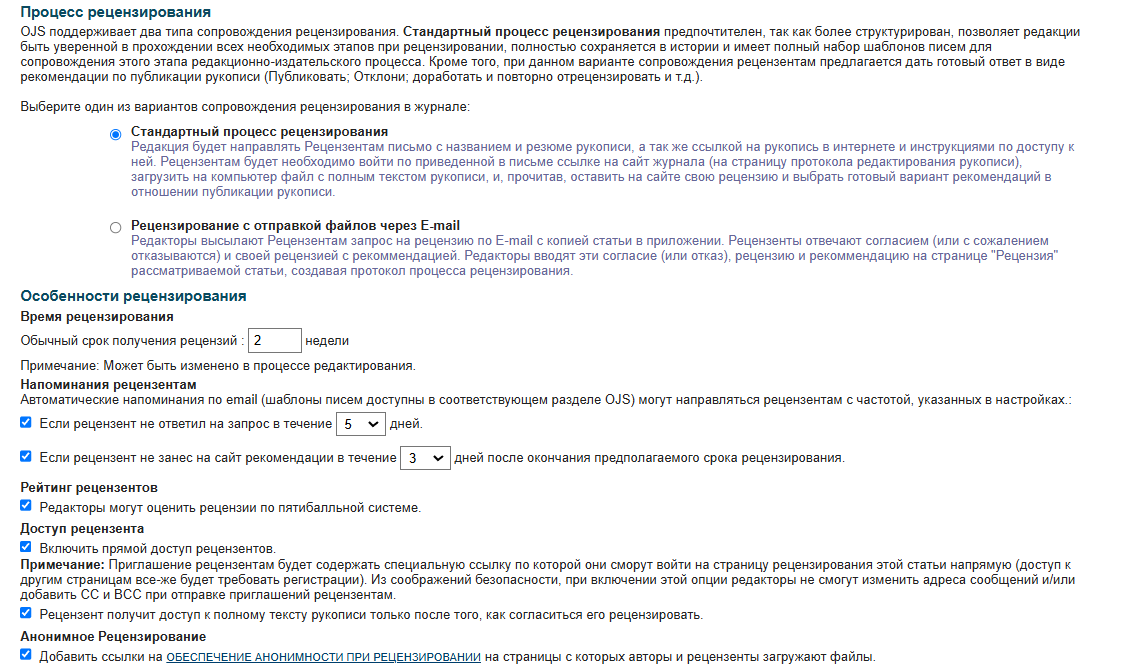 Рис. 59 – Настройки процесса рецензирования
Рис. 59 – Настройки процесса рецензирования
Настройки процесса рецензирования включают:
1. Типы рецензирования
Доступно два типа сопровождения рецензирования:
Стандартный процесс рецензирования: Предпочтительный вариант, так как он структурирован, позволяет отслеживать всю историю взаимодействия и включает готовый набор шаблонов писем. Рецензенты переходят по ссылке на сайт журнала, чтобы ознакомиться с рукописью, оставить рецензию и выбрать готовый вариант рекомендации.
Рецензирование с отправкой файлов через E-mail: Рецензент получает запрос по электронной почте с копией статьи. Выбирая модель рецензирования с отправкой файлов через электронную почту, Платформа автоматически вставляет в приглашение подготовленный файл для рецензирования. В зависимости от политики редакции, определяется, какой именно файл будет отправлен рецензенту и будет ли он обезличен или нет.
2. Особенности рецензирования
Время рецензирования: Устанавливается стандартный срок выполнения рецензии (по умолчанию 2 недели), с возможностью изменения в процессе редактирования.
Напоминания рецензентам: Настраиваются автоматические уведомления:
- напоминание через заданное количество дней, если рецензент не ответил на запрос;
- напоминание после истечения срока рецензирования, если рецензент не оставил рекомендации.
3. Рейтинг рецензентов
Редакция может оценивать рецензентов по качеству предоставленных рецензий, что помогает учитывать их вклад и надежность.
4. Доступ рецензента
Можно включить прямой доступ к странице рецензирования конкретной статьи через специальную ссылку.
При активировании этой функции редакторы не смогут изменять адрес отправителя писем и другие параметры, что гарантирует безопасность и конфиденциальность.
5. Анонимность рецензирования
Предусмотрены настройки для обеспечения анонимности рецензента. Ссылки и интерфейс Платформы организованы таким образом, чтобы рецензенты и авторы могли взаимодействовать, не раскрывая личные данные.
Эти настройки помогают редакции адаптировать процесс рецензирования под потребности журнала, улучшая удобство и прозрачность для всех участников.
5.4.2.3 Конфиденциальность
Пункт «Конфиденциальность» предназначен для описания редакционно-издательской политики журнала и устанавливает основные принципы защиты персональных данных авторов, рецензентов и других участников редакционного процесса (Рис. 60). Он гарантирует, что предоставленные данные используются исключительно для целей, связанных с обработкой рукописей и публикацией статей, и не передаются третьим лицам или организациям. Данный пункт подчёркивает приверженность журнала соблюдению конфиденциальности и защите личной информации всех участников.
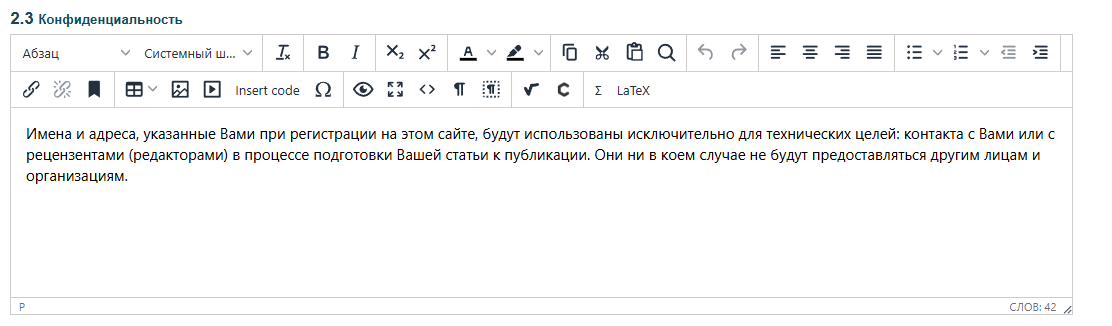 Рис. 60 – Конфиденциальность
Рис. 60 – Конфиденциальность
5.4.2.4 Прочие разделы
Можно добавить любые дополнительные пункты, которые важны для журнала, например, информация о лицензиях, правила использования материалов и т.п. (Рис. 61).
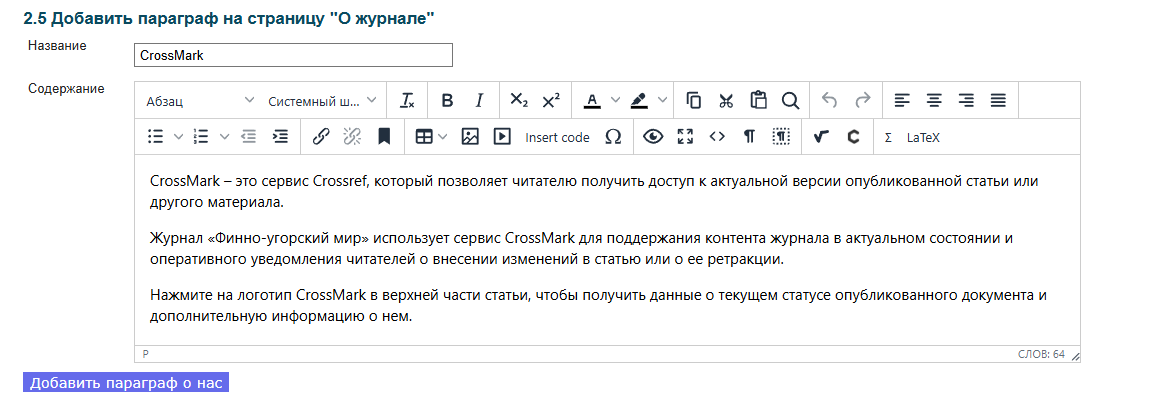 Рис. 61 – Пользовательские разделы журнала
Рис. 61 – Пользовательские разделы журнала
5.4.3 Шаг 3. Прием статей
Третий шаг – это настройка формы подачи статьи.
5.4.3.1 Требования к подаче рукописи
Здесь можно установить настройки к подаче рукописи, например, обязательные поля для авторов, такие как телефон или идентификатор ORCID (Рис. 62).
Примечание. При необходимости можно добавить новые поля, чтобы авторы перед подачей статьи их заполнил. Но важно помнить, что это повлияет и на уже поданные статьи.
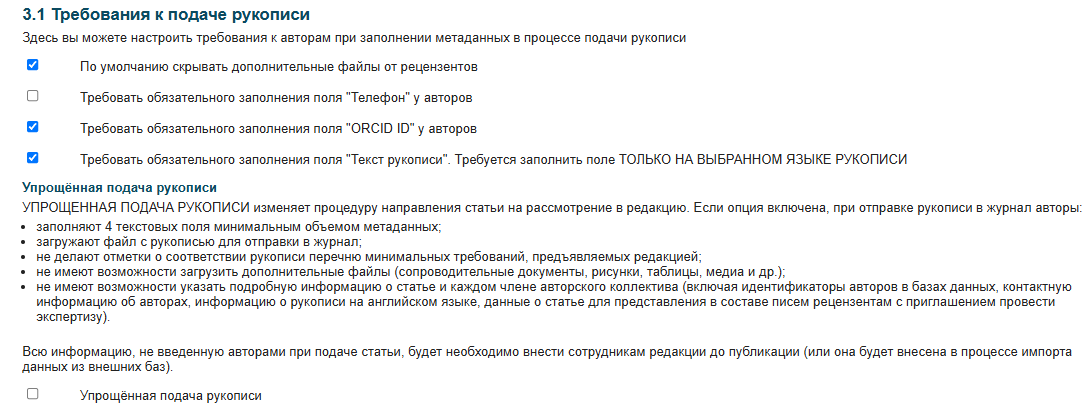 Рис. 62 – Требования к подаче статей
Рис. 62 – Требования к подаче статей
Если включить режим «Упрощенная подача рукописи», то автор сможет просто загрузить пакет файлов, указав лишь название и контактные данные. Однако, рекомендуется использовать полный протокол подачи, чтобы получать структурированную информацию сразу.
5.4.3.2 Правила для авторов
В этом разделе размещаются требования к форматированию текста, оформлению таблиц, графиков, списка литературы и т.п. (Рис. 63).
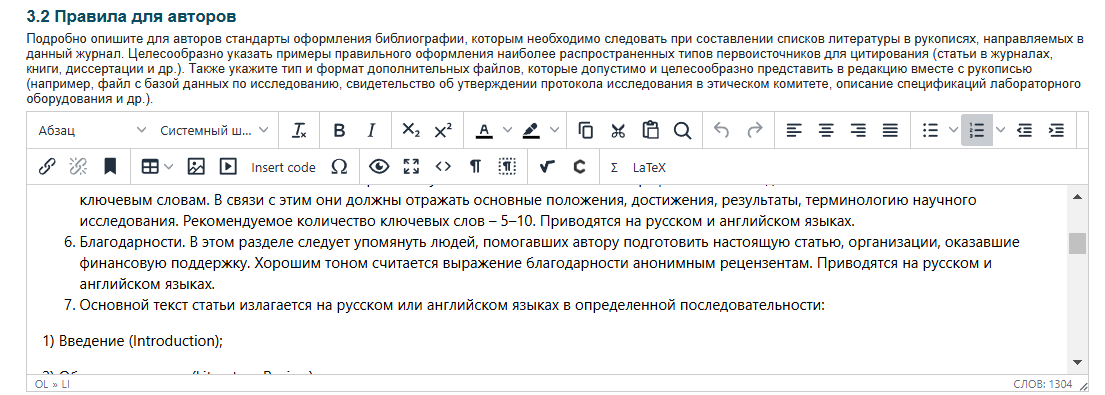 Рис. 63 – Правила для авторов
Рис. 63 – Правила для авторов
5.4.3.3 Чек-лист
Это набор утверждений, которые автор подтверждает перед подачей статьи (например, «Я гарантирую оригинальность работы»). Пока все галочки не будут проставлены, Платформа не позволит завершить процесс подачи (Рис. 64).
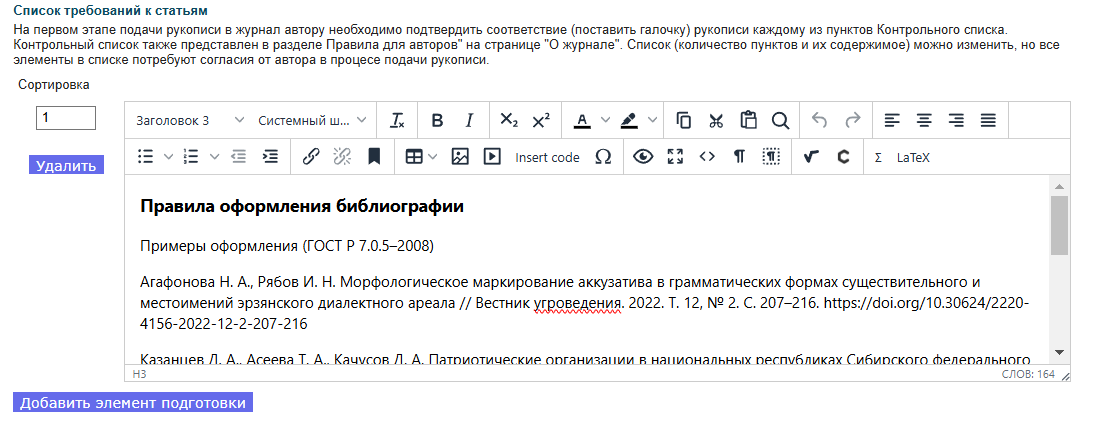 Рис. 64 – Список требований к статьям
Рис. 64 – Список требований к статьям
5.4.3.4 Авторские права и условия использования
В этом разделе необходимо указать: кто является правообладателем статей, как они могут использоваться и на каких условиях публикуются (Рис. 65).
Можно выбрать одну из стандартных лицензий (например, Creative Commons) или прописать индивидуальные условия. Также есть возможность настроить обязательное согласие авторов с этими условиями, без него Платформа не позволит отправить статью.
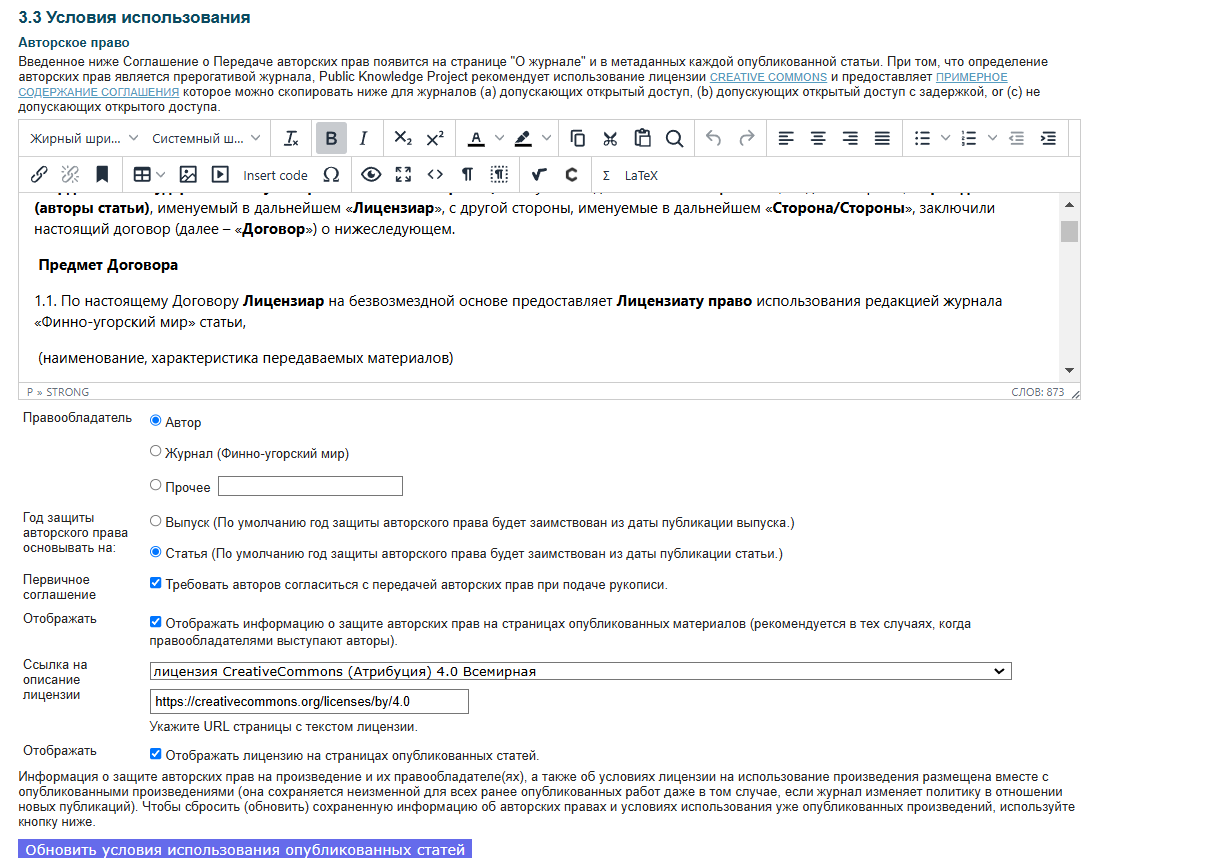 Рис. 65 – Условия использования
Рис. 65 – Условия использования
5.4.3.5 Идентификаторы статей
Можно включить дополнительные поля для таких кодов, как УДК, DOI или геотеги. Это позволит структурировать статьи и упростить их поиск.
5.4.3.6 Уведомление о подаче рукописи
Данный пункт позволяет настроить отправку уведомлений о поданных статьях на адрес электронной почты, указанный на шаге 1 настроек журнала (см. п. 5.4.1), либо на другой адрес, указанный дополнительно.
5.4.3.7 Помощник разметки цитат
Если включить эту функцию, авторы смогут вводить списки литературы и references отдельно. Это полезно для журналов, работающих с разными стандартами оформления, такими как ГОСТ или международные стили.
После настройки всех параметров следует проверить, как эти изменения отобразятся в интерфейсе подачи статей.
5.4.4 Шаг 4. Управление
5.4.4.1 Безопасность и права доступа
Раздел «Безопасность и права доступа» предназначен для управления доступом к содержанию журнала и определения политики его использования (Рис. 66).
Данный раздел позволяет обеспечить удобство работы с Платформой и гарантировать соблюдение политики доступа, принятой редакцией журнала (Рис. 66).
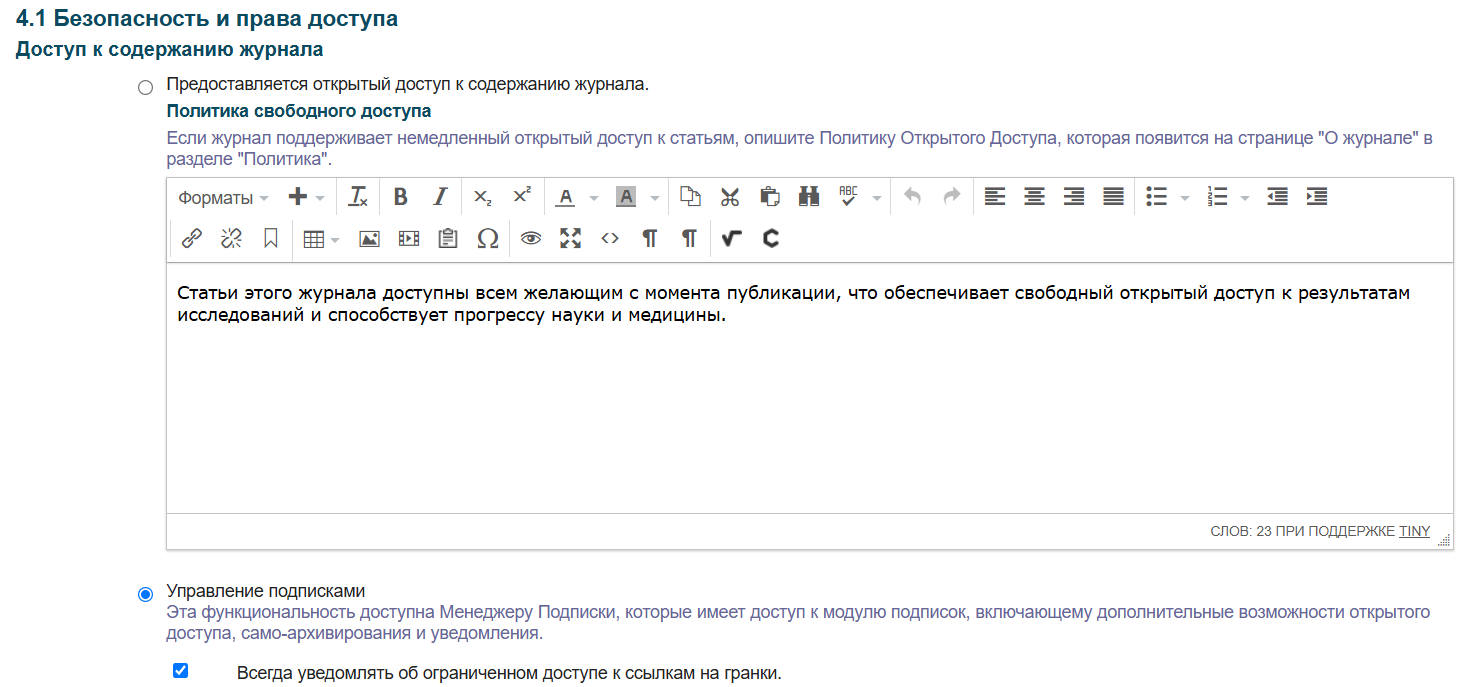 Рис. 66 – Установка. Безопасность и права доступа
Рис. 66 – Установка. Безопасность и права доступа
Основные настройки данного раздела:
1. Управление доступом к публикациям
Возможность настроить открытый доступ к статьям журнала, что обеспечивает свободный доступ к результатам научных исследований для широкой аудитории.
Поле для ввода текста, где редакция может описать политику открытого доступа, которая будет видна на странице «О журнале».
2. Управление подписками
Возможность настройки функционала подписки, которая позволяет ограничивать доступ к определённым материалам или разделам журнала.
Опция для менеджера подписок, которая включает инструменты по управлению подписками, самоархивированию и отправке уведомлений.
3. Уведомления об ограничениях
Настройка, которая позволяет включить автоматическое уведомление пользователей о наличии ограниченного доступа к определённым материалам или ссылкам.
На страницах журнала это выглядит следующим образом:
- если возле выпуска есть зелёный замочек, это означает, что доступ к публикациям открыт для текущего пользователя;
- красный замочек указывает на закрытый доступ;
- если замочки отсутствуют, а отображаются только значки файлов, это значит, что доступ открыт ко всему выпуску или ко всем статьям в журнале.
4. Гибкость настройки доступа
Позволяет редакции или администраторам Платформы легко адаптировать уровень доступа (открытый или подписной) в зависимости от выбранной стратегии распространения контента.
5.4.4.2 Интерфейс для настройки дополнительных ограничений доступа
Интерфейс Платформы для настройки дополнительных ограничений доступа к сайту и статьям журнала, а также регистрации пользователей приведен на Рис. 67.
 Рис. 67
Рис. 67
Эти настройки обеспечивают контроль над доступом к ресурсам журнала и функциональностью Платформы, упрощая управление взаимодействием с пользователями.
Издатель имеет возможность настраивать процесс регистрации на сайте журнала в соответствии с его потребностями. Например, он может отключить функцию свободной регистрации, взяв на себя задачу самостоятельной регистрации пользователей. Это позволяет издателю строго контролировать доступ к журналу и определять, кто может стать её участником.
Основные настройки данного раздела:
1. Ограничение доступа
Возможность настраивать уровень доступа к сайту или содержимому журнала, делая их доступными только для зарегистрированных пользователей.
2. Управление ролями пользователей
Гибкая регистрация с выбором ролей, которые определяют доступ к функционалу Платформы:
- Чтение и подписка на уведомления;
- Подача рукописей;
- Выполнение рецензирования.
Выдачу ролей участникам редакционного-издательского процесса (редактор, редактор раздела, рецензент, корректор, литературный редактор, дизайнер) выполняет издатель.
3. Настройка процесса регистрации
Включение автоматической регистрации для пользователей, либо передача этого процесса менеджеру журнала или редакции.
Эти настройки обеспечивают контроль над доступом к ресурсам журнала и функциональностью системы, упрощая управление взаимодействием с пользователями.
Издатель имеет возможность настраивать процесс регистрации на сайте журнала в соответствии с его потребностями. Например, он может отключить функцию свободной регистрации, взяв на себя задачу самостоятельной регистрации пользователей. Это позволяет издателю строго контролировать доступ к журналу и определять, кто может стать её участником.
5.4.4.3 Режим библиотеки
Режим библиотеки предполагает использование сайта журнала только для размещения архива номеров (Рис. 68). При включении данного режима отправка статей через сайт будет запрещена. Если у статей, доступ к которым возможен только по подписке, заполнено поле «Внешний URL», то при попытке прочесть эту статью будет осуществлен переход по данному URL
 Рис. 68
Рис. 68
5.4.4.4 Планирование выпусков
Планирование выпусков – позволяет описать и настроить периодичность выпусков и нумерацию.
5.4.4.5 Публиковать Online First одобренных к публикации статей
Публиковать Online First одобренных к публикации статей – это настройка, позволяющая редакции журнала публиковать статьи, которые уже прошли процесс рецензирования и одобрены к публикации, но ещё не включены в завершённый номер журнала.
Основные настройки:
1. Разрешить публикацию Online First
Если настройка включена, статьи становятся доступными для читателей в разделе «Online First» до выхода полного номера журнала.
Это позволяет быстрее распространять результаты исследований, ускоряя процесс доступа к научной информации.
2. Преимущества функции
Повышение скорости публикации: исследования становятся доступными практически сразу после одобрения.
Увеличение видимости и цитируемости статей: ранняя публикация способствует привлечению внимания к новым исследованиям.
Удобство для авторов: их работы публикуются без ожидания формирования полного выпуска.
5.4.4.6 Идентификация содержания журнала
Раздел, описывающий использование уникальных идентификаторов для статей, выпусков и дополнительных файлов, публикуемых в журнале.
Описание настроек:
1. Назначение уникальных идентификаторов
Каждая статья и выпуск журнала может быть помечена уникальным идентификатором типа Digital Object Identifier (DOI).
Это обеспечивает однозначную идентификацию научных публикаций и позволяет облегчить их поиск, цитирование и доступ в цифровой среде.
2. Использование DOI для выпусков
Все выпуски журнала получают уникальные DOI, которые служат для их идентификации и интеграции в системы каталогизации и индексации.
3. Использование DOI для статей
Каждая опубликованная статья помечается собственным DOI, что делает её доступной через прямую ссылку и помогает в отслеживании метрик цитируемости.
4. Идентификация гранок (HTML и PDF файлов)
DOI применяется для идентификации гранок статей, то есть HTML и PDF версий, что упрощает их использование и управление.
5. Идентификация дополнительных файлов
Собственные уникальные идентификаторы могут быть назначены дополнительным материалам (например, таблицам, видео, аудиофайлам и другим вложениям), связанным с основными публикациями.
5.4.4.7 Пагинация
Пагинация – это процесс нумерации страниц для каждого опубликованного материала, который отображается в содержании журнала.
Основные настройки:
1. Указание диапазона страниц
Для каждого материала в содержании указываются номера страниц, например, «с. 13-26». Это подходит для полноценных статей, занимающих несколько страниц.
2. Указание одной страницы
Если материал размещён на одной странице, указывается только номер этой страницы, например, «с. 13».
3. Зачем это нужно
Навигация: Пагинация облегчает поиск статей и материалов в печатной или электронной версии журнала.
Цитирование: Указание страниц является стандартом для корректного цитирования научных публикаций.
Организация: Помогает организовать и упорядочить содержимое журнала.
5.4.4.8 Объявления
Позволяет добавлять и управлять объявлениями, содержащими информацию для читателей о новостях и событиях в журнале (Рис. 69). Объявления отображаются на отдельной странице объявлений, а при необходимости – на главной странице журнала.
Чтобы включить возможность добавления объявлений, необходимо установить флажок в пункте «Разрешить менеджерам журнала создавать объявления». После осуществления данного действия и сохранения раздел «Объявления» появится в личном кабинете издателя. Активация данного пункта дает возможность менеджерам журнала создавать объявления.
Создание объявлений описано в пункте 5.1.10 «Объявления».
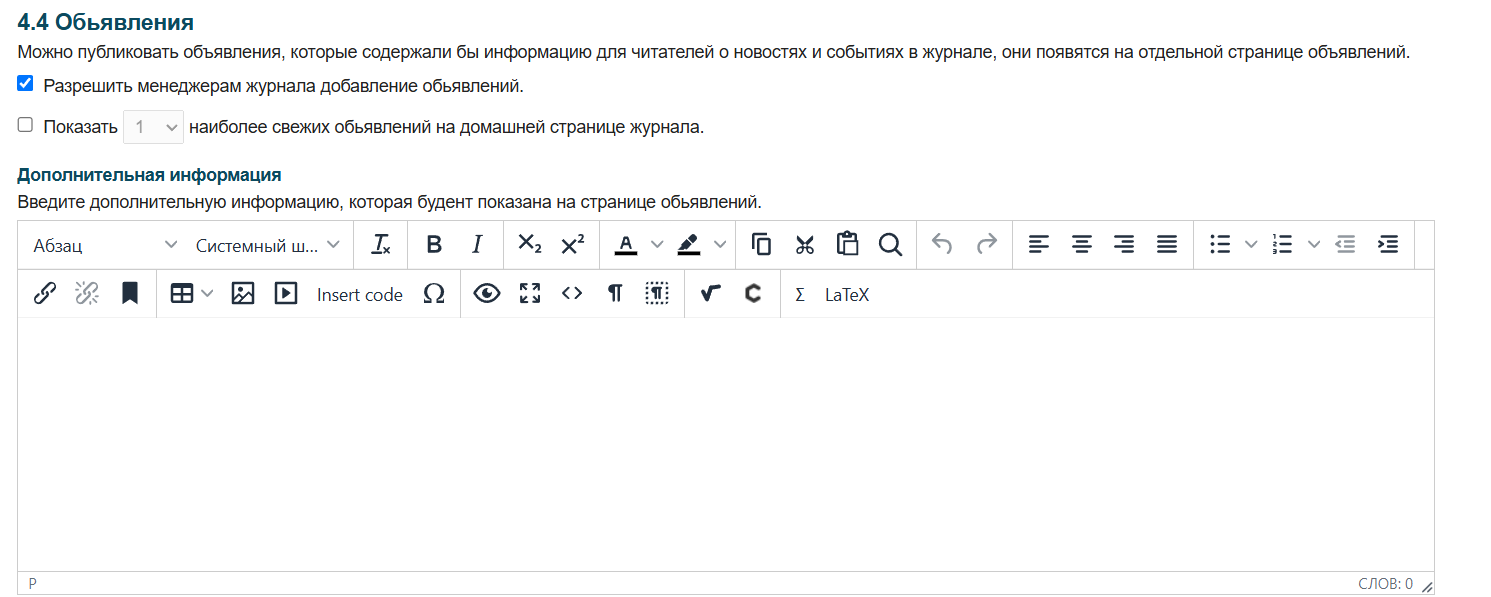 Рис. 69 – Включение объявлений
Рис. 69 – Включение объявлений
5.4.4.9 Редакторы текста
Далее приведено описание настроек журналов для определения наличия редакторов текста: литературных редакторов, дизайнеров (верстальщиков) и корректоров, а также инструкции по редактуре, корректуре и верстке текстов статей. Функции всех этих ролей редактор может взять на себя.
5.4.4.9.1 Литературные редакторы
Раздел «Литературные редакторы» предназначен для управления процессом редактирования рукописей и распределения задач между редакторами. В этом разделе можно выбрать способ редактирования: либо назначать редактирование WORD-версий рукописей разным пользователям, либо закреплять редактирование за редактором журнала или секции, ответственным за статью. Выбор способа редактирования позволяет адаптировать процесс в зависимости от специфики работы редакции.
5.4.4.9.2 Художественные редакторы
Раздел «Художественные редакторы» предназначен для настройки процесса верстки публикаций в журнале, а также для предоставления инструкций редакторам и верстальщикам. В данном разделе предлагается выбрать способ выполнения верстки: либо верстку выполняет специально назначенный верстальщик, либо редактор журнала или секции, которому назначены HTML, PDF или другие файлы. В текстовом поле доступны указания для художественных редакторов, которые могут быть написаны в формате HTML или обычного текста, что позволяет адаптировать оформление публикаций под требования конкретного журнала.
Также предоставляется функционал загрузки шаблонов раскладки, которые помогут унифицировать верстку стандартных форматов материалов журнала, таких как статьи, обзоры и другие. Шаблоны можно загрузить в любом формате (например, PDF, DOC) с аннотацией, описывающей параметры шрифта, размер, поля и другие элементы, необходимые для работы верстальщиков и корректоров.
Дополнительно в разделе предусмотрены функции для добавления ссылок на источники. Это позволяет читателям искать литературу, использованную автором, с помощью двух возможностей: добавления пункта меню «Найти ссылки» или вставки ссылок в статью во время верстки. Верстальщик или редактор может предоставлять инструкции для создания таких ссылок, что упрощает навигацию по источникам, указанным в публикациях. Раздел помогает организовать процесс верстки и оформления, стандартизируя и облегчая работу всех участников.
5.4.4.9.3 Корректоры
Раздел «Корректоры» предназначен для настройки процесса корректуры и вычитки материалов. В этом разделе предлагается выбрать, кто будет выполнять корректуру: либо это будет назначенный корректор (не редактор), либо редактор журнала или секции, который проводит проверку уже сверстанных файлов. Данная опция позволяет адаптировать процесс корректуры в зависимости от организационной структуры редакции. Также в разделе предусмотрено текстовое поле для указаний корректорам, куда можно ввести конкретные инструкции, которые будут доступны всем заинтересованным и уполномоченным лицам. В редакторе можно форматировать текст, добавлять ссылки, изображения, таблицы и формулы, что позволяет сделать инструкции максимально удобными и подробными. Этот функционал упрощает взаимодействие между участниками процесса, обеспечивая четкость и стандартизацию требований к корректуре.
5.4.5 Шаг 5. Вид журнала
Пятый шаг – это настройка внешнего вида сайта журнала. Здесь можно настроить название журнала, отображаемое на главной странице Платформы, а также изображение, которое будет показываться при отсутствии обложки у последнего выпуска. Также можно выбрать, какие блоки (например, блок с новостями или избранными статьями) будут отображаться на главной странице.
5.4.5.1 Верхний колонтитул главной страницы журнала
Вид раздела «Верхний колонтитул главной страницы журнала» приведен на Рис. 70.
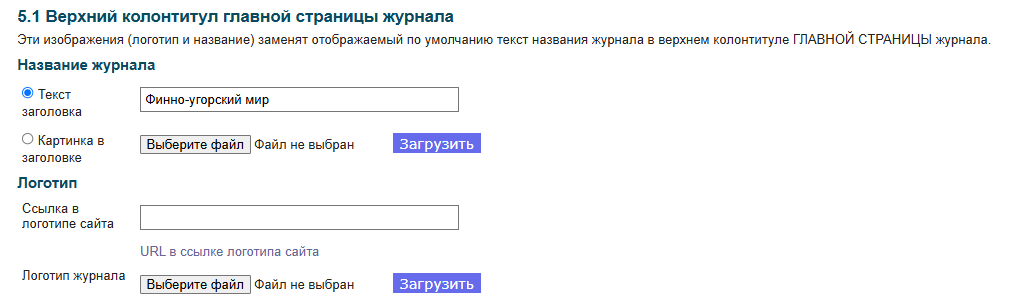 Рис. 70 – Название журнала и логотип
Рис. 70 – Название журнала и логотип
5.4.5.1.1 Название журнала
На 5 шаге настроек журнала название журнала указывается в Верхнем колонтитуле главной страницы журнала (шаг 5.1) Текст заголовка и в Верхнем колонтитуле (все страницы журнала) (шаг 5.3). Название, заданное на шаге 5.1, отображается на главной странице журнала, а на шаге 5.3 – на всех внутренних страницах. Можно настроить разные варианты названия (например, полное или сокращённое) в зависимости от дизайнерских требований. Если название слишком длинное, его можно разделить на строки с помощью HTML-тега <br>, добавив его в нужное место названия. Это позволяет оформить текст так, чтобы он выглядел аккуратно и читабельно.
Помимо текстового названия журнала можно настроить отображение картинки в заголовках страниц. Для этого необходимо поставить галочку Картинка в заголовке.
Ниже можно загрузить логотип, который будут отображаться в правом верхнем углу страницы журнала, рядом с ISSN.
5.4.5.1.2 Главный редактор
Далее в отельном поле указывается Главный редактор. Есть возможность загрузить фотографию, а также ссылку на персональную страницу главного редактора.
5.4.5.1.3 Баннер
Если загрузить картинку в поле Баннер в подзаголовке, то она будет отображаться под главной навигационной панелью журнала (Рис. 71). Можно разместить баннеры с рекламой мероприятий, конференций или других событий, которые будут видны на всех страницах журнала. Также можно вставить изображение или текст в эти области для акцента на определенных темах.
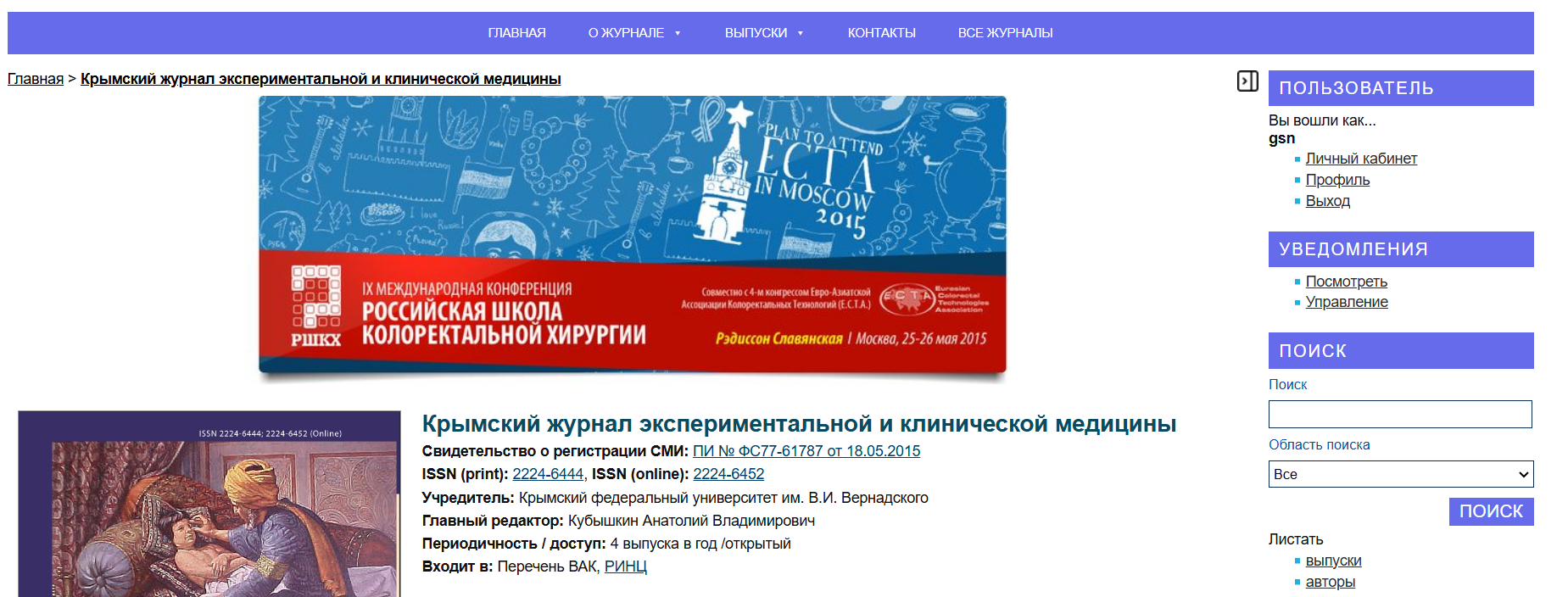 Рис. 71 – Баннер
Рис. 71 – Баннер
5.4.5.1.4 Миниатюра журнала
В поле «Миниатюра журнала» загружается обложка журнала. Обложка предоставляется издателем в формате JPEG или PNG. Важно, чтобы ширина изображения не превышала 600 пикселей. Рекомендуется отметить пункт «Использовать обложку последнего выпуска», поскольку она будет меняться при выходе нового номера выпуска. Миниатюра журнала транслируется на главную страницу Платформы (Рис. 72).
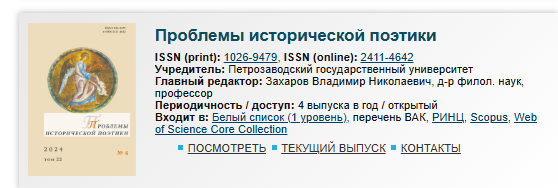 Рис. 72 – Миниатюра журнала
Рис. 72 – Миниатюра журнала
5.4.5.2 Содержание главной страницы журнала
По умолчанию главная страница журнала содержит только верхнее навигационное меню. Страницу можно наполнить содержимым, заполнив предложенные ниже поля.
- Описание журнала (п. 5.4.5.2.1);
- Изображение журнала на главной странице (п. 5.4.5.2.2);
- Текущий выпуск (п. 5.4.5.2.3);
- Избранные статьи (п. 5.4.5.2.4);
- Дополнительное содержание (п. 5.4.5.2.5).
5.4.5.2.1 Описание журнала
Краткое текстовое описание журнала размещается на главной странице портала. Оно представляет собой информацию о журнале, составленную из данных анкеты издателя. Описание включает сведения об индексации, ISSN и других ключевых характеристиках.
В РЦНИ приняли для себя концепцию единого стиля оформления краткого описания миниатюры журнала. Она включает в себя следующие элементы:
ISSN (print),
ISSN (online),
Учредитель,
Главный редактор,
Периодичность /доступ, входит в (индексация).
При первичной настройке директории журнала сотрудниками РЦНИ формируется именно этот перечень элементов.
5.4.5.2.2 Изображение журнала на главной странице
В это поле загружается обложка журнала, которая будет транслироваться на главную страницу. Тут также рекомендуется выбрать пункт «Использовать обложку последнего выпуска», чтобы она обновлялась автоматически при выходе нового выпуска.
5.4.5.2.3 Текущий выпуск
Если поставить галочку «Отображать содержание текущего выпуска на главной странице журнала», то на главной странице будет транслироваться последний опубликованный выпуск журнала (Рис. 73). Текущий выпуск служит не только для привлечения внимания к свежим публикациям, но и для визуального представления информации о доступности материалов. Если блок «Текущий выпуск» отключить, он исчезнет с главной страницы, но будет доступен во вкладке «Выпуски» или в архиве, в разделе содержания последнего выпуска.
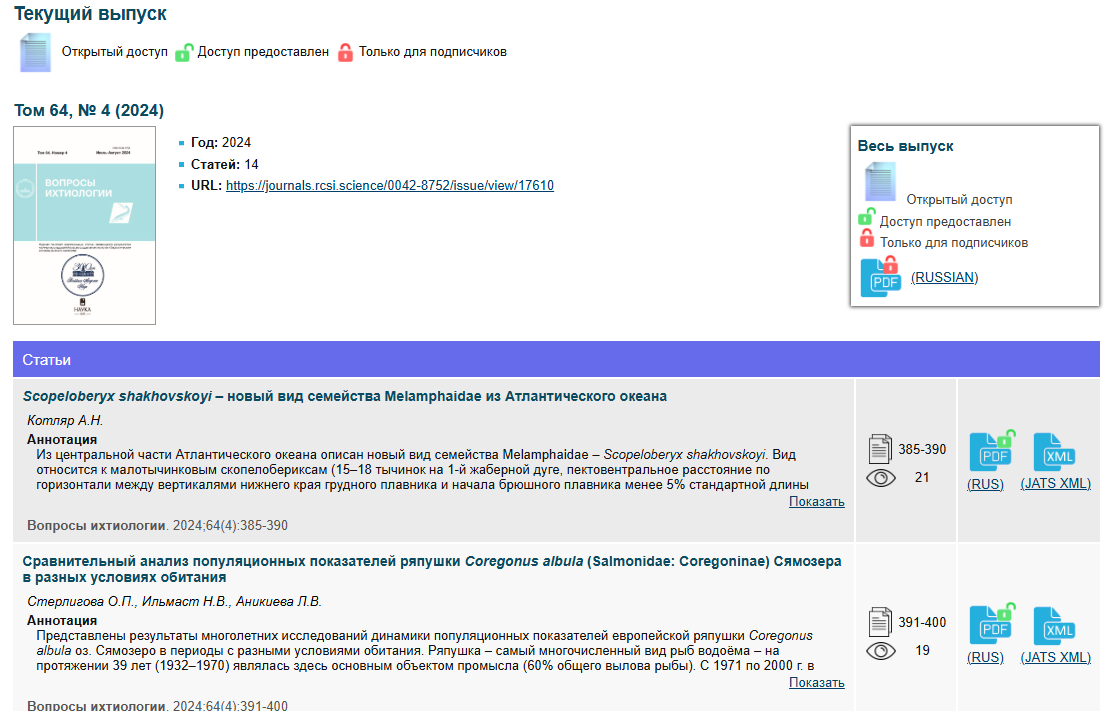 Рис. 73 – Текущий выпуск
Рис. 73 – Текущий выпуск
5.4.5.2.4 Избранные статьи
Блок «Избранные статьи» используется не всеми издателями, но он полезен для выделения определённых публикаций. Причины выбора статей:
- самые важные или значимые;
- наиболее популярные среди читателей;
- наиболее цитируемые;
- актуальные с политической точки зрения.
Для создания такого блока следует включить функцию «Избранные статьи», поставив одну галочку и сохранив изменения.
После сохранения изменения на главной странице не отобразятся, потому что ни одна статья ещё не имеет свойства избранности. Чтобы статьи появились в блоке, издатель должен назначить определённые статьи избранными вручную через личный кабинет.
Со временем это свойство можно снимать или назначать другим статьям.
Назначение статей избранными – это полностью ручной процесс, которым управляет либо издатель, либо пользователь с соответствующими правами (п. 6.4.3 «Назначение статьи избранной»).
После выполнения действий статьи из архива как избранные будут отображаться на главной странице в соответствующем блоке.
Посетитель увидит блок с заголовком «Избранные статьи» после основной информации о журнале.
Количество статей в блоке может быть любым: от одной до нескольких десятков. Чем больше статей, тем выше будет этот блок по высоте.
Каждая статья в блоке представлена в виде кликабельного заголовка. Пользователь может нажать на название статьи, чтобы перейти к её просмотру.
Для ограничения высоты блока и избегания чрезмерного увеличения размера страницы следует использовать настройку «Карусель»:
- Включить инструмент карусели в том же разделе, где настраиваются избранные статьи.
- Сохранить изменения и обновить страницу.
После этого внешний вид блока изменится:
- высота блока будет фиксированной;
- все статьи будут отображаться в одной строке с возможностью пролистывания.
Карусель даёт возможность добавлять или удалять статьи без потери удобства просмотра (Рис. 74).
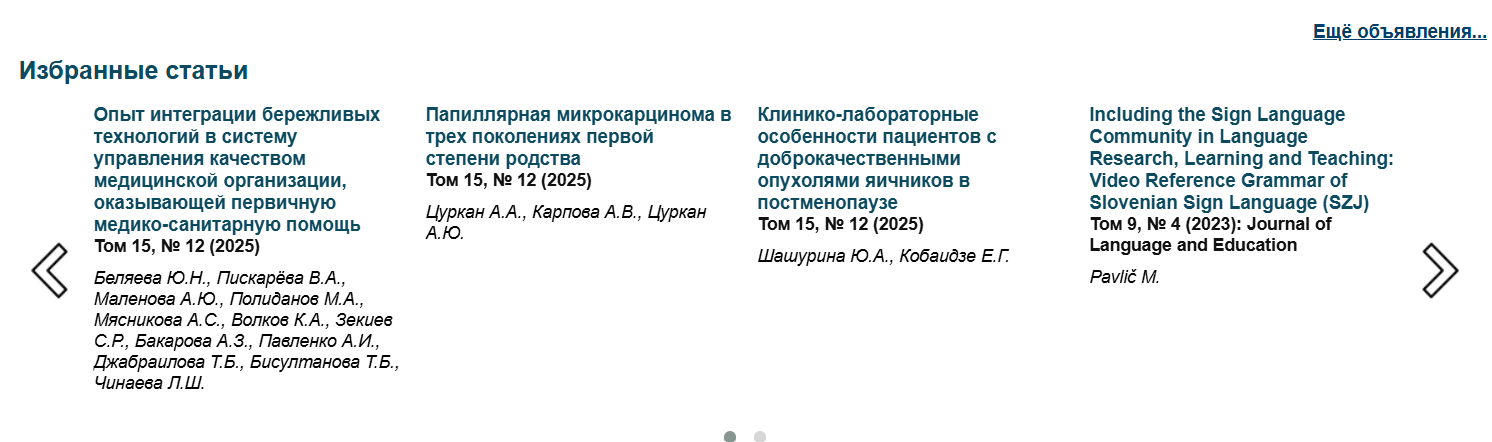 Рис. 74 – Избранные статьи
Рис. 74 – Избранные статьи
5.4.5.2.5 Дополнительное содержание
Этот контент (текст или HTML) появится на главной странице журнала под изображением журнала (если оно закружено) (Рис. 75).
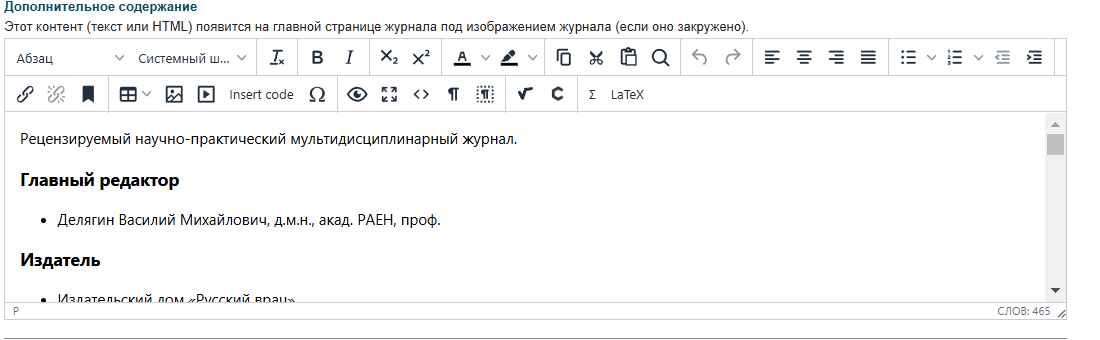 Рис. 75 – Дополнительное содержание
Рис. 75 – Дополнительное содержание
5.4.5.3 Навигационная панель
Раздел «Навигационная панель» предназначен для настройки элементов меню верхней навигационной панели на сайте журнала (Рис. 76). Этот пункт позволяет добавлять, изменять или удалять вкладки и подменю для удобной навигации пользователей.
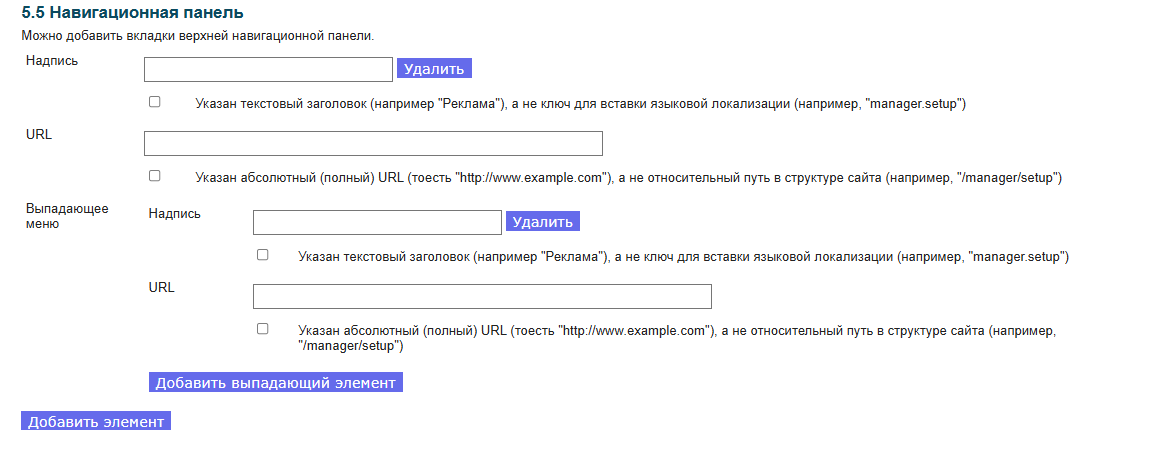 Рис. 76 – Навигационная панель
Рис. 76 – Навигационная панель
5.4.5.3.1 Структура
1. Поле «Надпись»
Это текст, который будет отображаться на вкладке навигационной панели. Например, «Контакты», «Архив», «Реклама».
Здесь указывается понятный и лаконичный текст, который описывает назначение вкладки.
2. Поле «URL»
Указывает путь, на который будет вести вкладка.
Может быть задан относительный путь (например, /manager/setup) или абсолютный URL (например, http://www.example.com).
Для указания абсолютного URL нужно установить флажок Указан абсолютный (полный) URL.
3. Выпадающее меню
Для каждой вкладки можно добавить подменю.
Подменю настраивается аналогично основной вкладке:
Указывается Надпись для элемента подменю.
Указывается URL, который будет связан с этим элементом.
Также можно задать относительный или абсолютный URL.
4. Кнопки управления
«Добавить элемент» – добавляет новую вкладку в навигационную панель;
«Добавить выпадающий элемент» – добавляет подменю для текущей вкладки;
«Удалить» – удаляет текущую вкладку или элемент подменю.
5.4.5.3.2 Функции
Навигационная панель позволяет выполнять следующие функциональные настройки:
- создание новых разделов навигационного меню для облегчения доступа к важным страницам журнала;
- настройка выпадающих списков для более сложной структуры меню;
- возможность привязки вкладок и подменю как к страницам журнала, так и к внешним ресурсам (через абсолютный URL).
5.4.5.3.3 Применение
Этот пункт используется для персонализации навигационной панели, чтобы обеспечить быстрый доступ пользователей к основным разделам журнала. Например, можно создать вкладку «О журнале», добавить к ней подменю «История журнала», «Редакционная политика» и «Контакты», а затем связать каждую из этих ссылок с соответствующей страницей.
5.4.5.4 Верстка журнала
Раздел «Верстка журнала» предназначен для настройки внешнего вида и размещения блоков на страницах журнала. Он позволяет выбирать стиль оформления, загружать пользовательские стили и управлять расположением различных функциональных элементов.
Боковая панель включает блоки с уведомлениями, инструментами поиска, подпиской и другой информацией. Лишние блоки, такие как «Пожертвование» или «Помощь», отключаются. В состав панели могут быть добавлены инструменты чтения, география авторов и другие элементы, обеспечивающие удобство пользователей.
Далее приведена структура панели и её элементы:
1. Выбор стиля журнала
Выпадающий список «Стилевая тема журнала» позволяет выбрать одну из стандартных тем оформления, предоставленных Платформой.
Опция загрузки собственного стилевого файла («Стилевой файл журнала») позволяет переопределить стандартные стили. Для этого можно загрузить файл CSS, который адаптирует визуальное оформление под требования журнала.
2. Область управления блоками
Панель разделена на три части:
Левая сторона – предназначена для отображения блоков на левой стороне страниц журнала;
Правая сторона – отвечает за размещение блоков на правой стороне страниц журнала;
Не выбрано – здесь находятся блоки, которые не отображаются на страницах журнала, но могут быть добавлены.
3. Списки блоков
Каждый блок в списке выполняет определённую функцию, например:
Текущий выпуск – отображает информацию о текущем номере журнала;
Облако ключевых слов – демонстрирует популярные ключевые слова из публикаций;
Плагин «Новостная лента выпуска» – выводит новости, связанные с публикациями;
Блок пользователя – показывает информацию о текущем пользователе;
Блок навигации – добавляет навигационные ссылки.
4. Кнопки управления блоками
Стрелки влево/вправо – перемещают блоки между категориями («Левая сторона», «Правая сторона», «Не выбрано»);
Стрелки вверх/вниз – изменяют порядок отображения блоков внутри одной категории.
5.4.5.5 Информация
Раздел «Информация» предназначен для создания и редактирования текстового описания журнала, ориентированного на три категории пользователей: читателей, авторов и библиотекарей. Эти тексты отображаются в специальном блоке «Информация» в боковой панели навигации на сайте журнала (Рис. 25).
В этом разделе администратор может настроить описания, которые помогут пользователям журнала лучше понимать его цели и функционал:
для читателей – информация о целях журнала, доступности статей, особенностях использования;
для авторов – требования к публикациям, правила подачи материалов и ссылка на редакционную политику;
для библиотекарей – инструкции по работе с подписками, размещению журнала в библиотечных системах и управлению доступом.
Раздел служит для улучшения взаимодействия с разными категориями пользователей и повышения удобства их работы с журналом.
5.4.5.6 Списки
Раздел «Списки» предназначен для настройки отображения списков различных элементов на страницах журнала. Это могут быть списки статей, пользователей, уведомлений, новостей и других элементов, отображаемых в табличном или блочном формате.
1. Поле «Количество элементов списка на странице»
Здесь задаётся максимальное число элементов, которые будут отображаться на одной странице списка.
Пример: если указано 100, то в списке статей или пользователей будет показываться не более 100 записей на одной странице. Если элементов больше, Платформа автоматически создаёт дополнительные страницы с навигацией между ними.
2. Поле «Ссылки на страницы»
Определяет максимальное количество ссылок на страницы списка, отображаемых в навигации (внизу или вверху страницы).
Пример: если указано 50, то внизу списка будет отображаться не более 50 ссылок на страницы (1, 2, 3 и так далее). Остальные ссылки будут скрыты или заменены кнопками для перехода («Вперёд», «Назад»).
5.4.5.7 Даты
Вкладка «5.9 Даты» предназначена для настройки отображения различных дат, связанных с выпусками и статьями, на страницах журнала. Она позволяет выбрать, какие именно даты будут видны пользователям, что делает отображение данных более информативным и целенаправленным.